Простой способ удаления расширений в Mozilla Firefox
Узнайте, как быстро и легко удалить ненужные дополнения в браузере Mozilla Firefox, чтобы улучшить его производительность и безопасность.

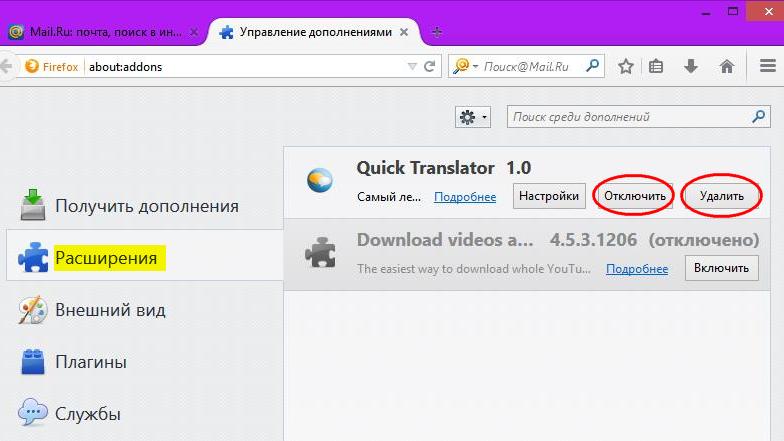
Откройте меню, нажав на три горизонтальные линии в правом верхнем углу браузера.
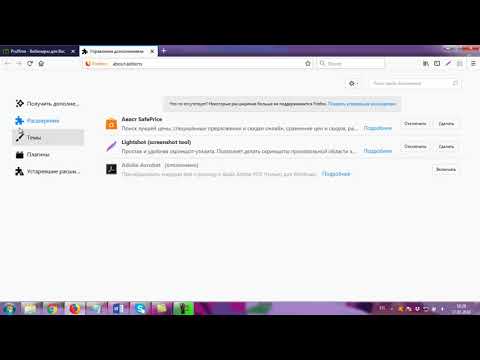
Как отключить расширения в браузере Mozilla Firefox


Выберите раздел Дополнения и темы в выпадающем меню.

Как полностью удалить Mozilla Firefox

Перейдите в подраздел Расширения в левом меню.

Как удалить расширения из Firefox
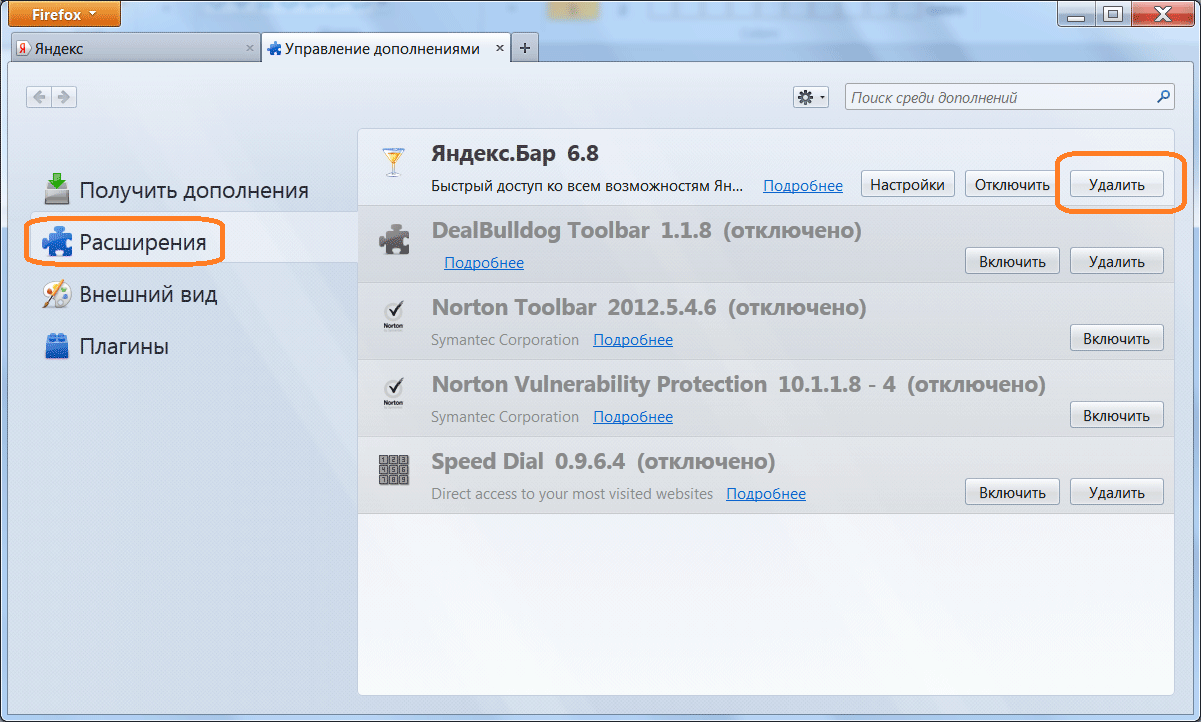
Найдите дополнение, которое хотите удалить, и нажмите кнопку Удалить рядом с ним.

Как безвозвратно удалить дополнения в firefox
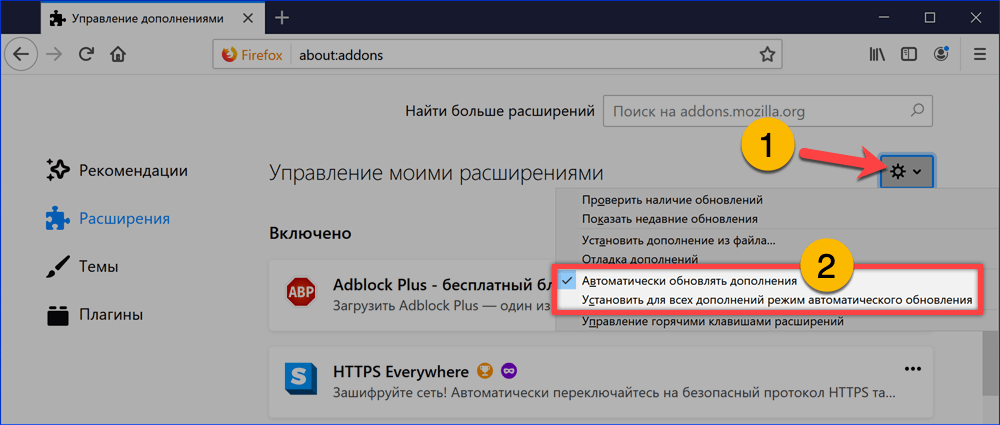
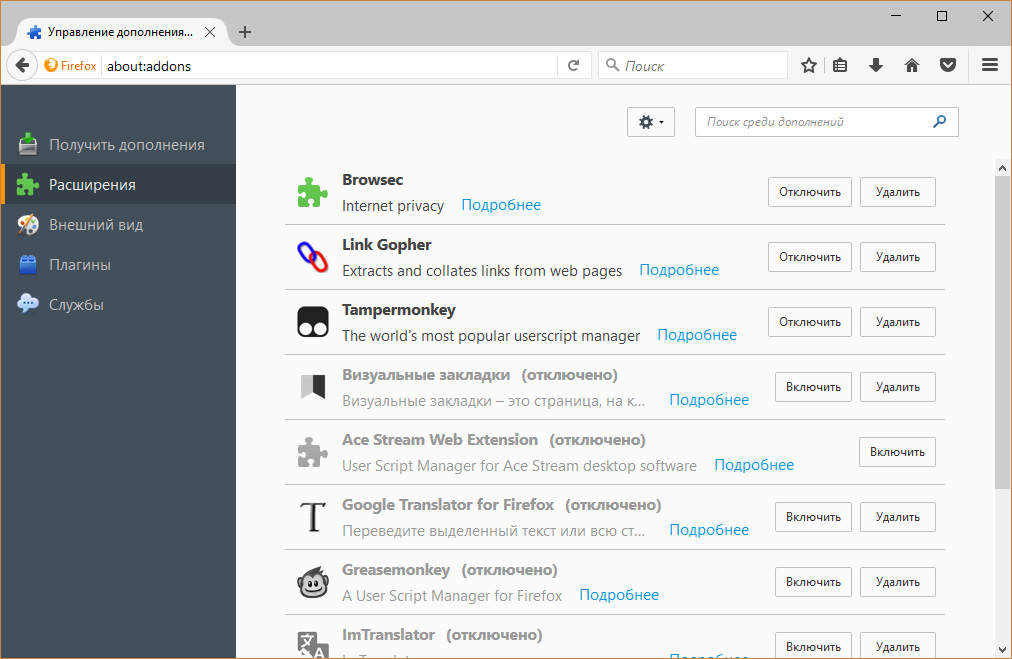
Подтвердите удаление дополнения во всплывающем окне.
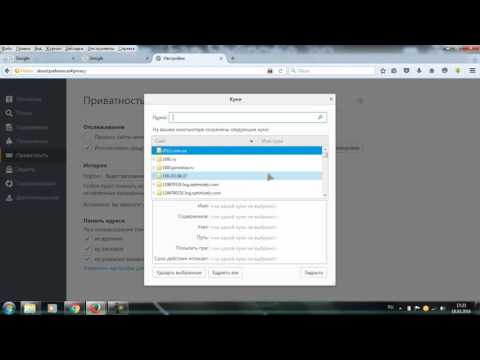
Как очистить историю в Mozilla Firefox

Перезапустите браузер, чтобы изменения вступили в силу.
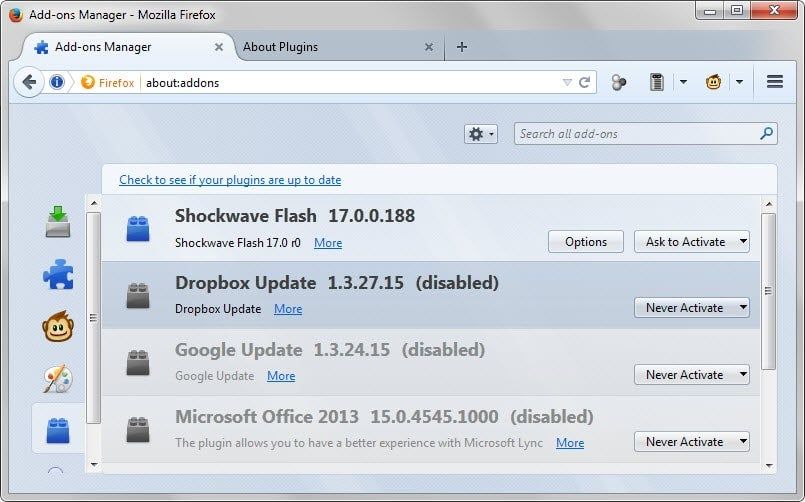
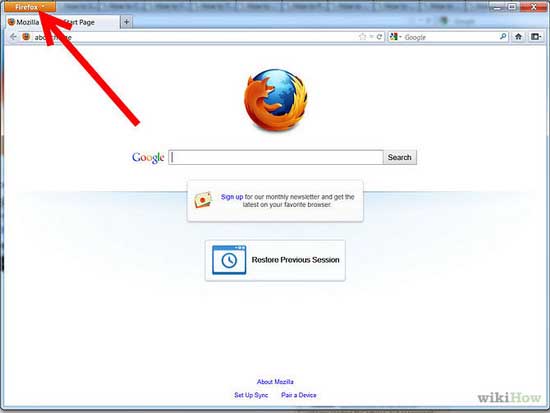
Регулярно проверяйте установленные дополнения и удаляйте те, которые больше не используете.
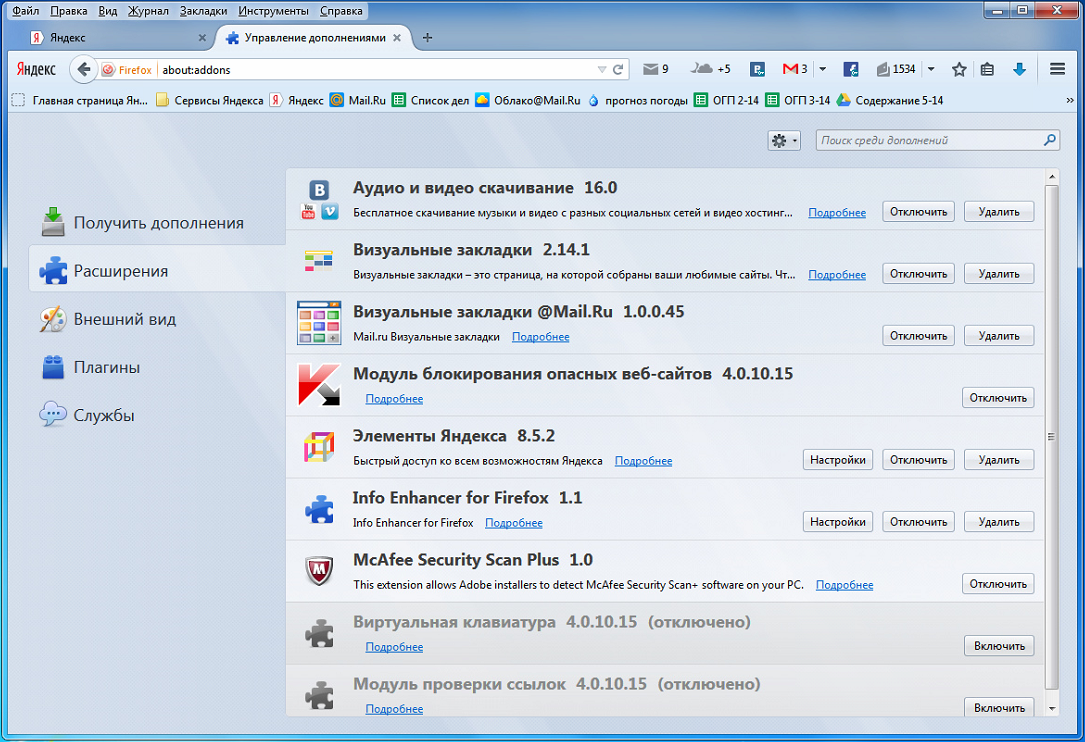
Проверяйте обновления для установленных дополнений, чтобы они оставались безопасными и функциональными.

Как удалить расширение в Mozilla Firefox (Мозила Фаерфокс)

Как удалить неиспользуемые поисковики в Mozilla Firefox
Используйте антивирусное ПО для проверки дополнений на наличие вредоносного кода.
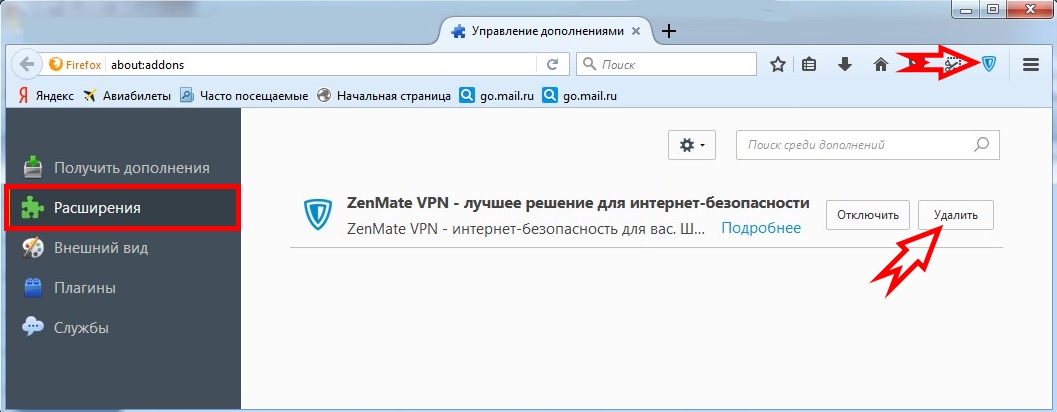
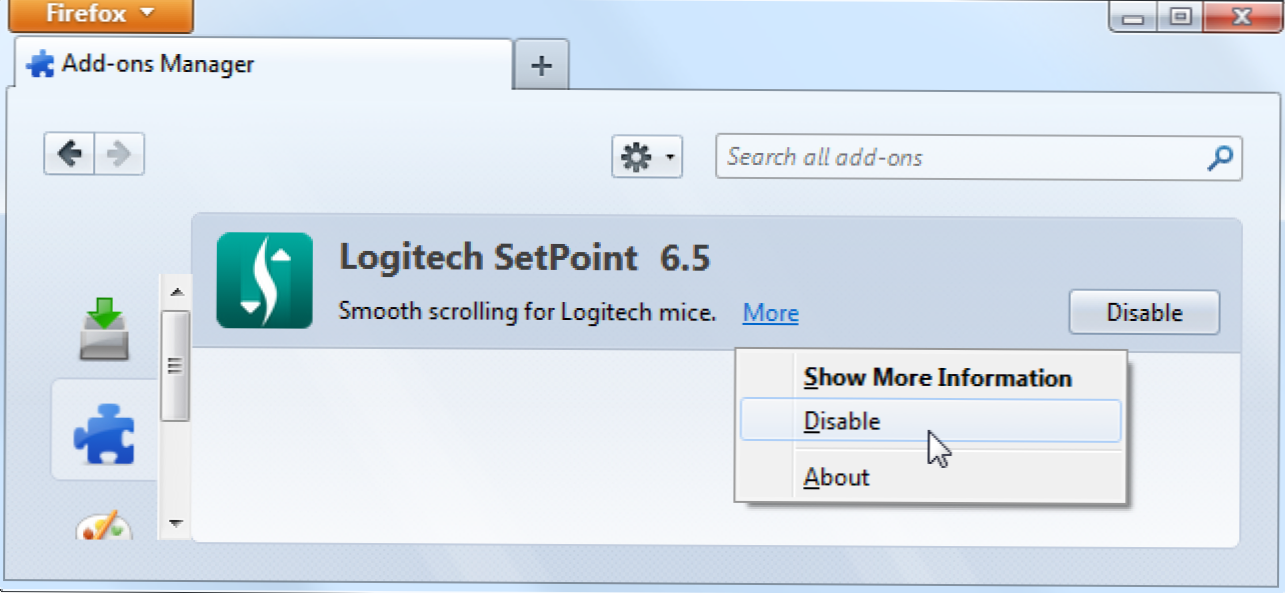
Создайте резервную копию профиля Firefox перед удалением важных дополнений на случай, если захотите их восстановить.

Как отключить рекламу в Firefox